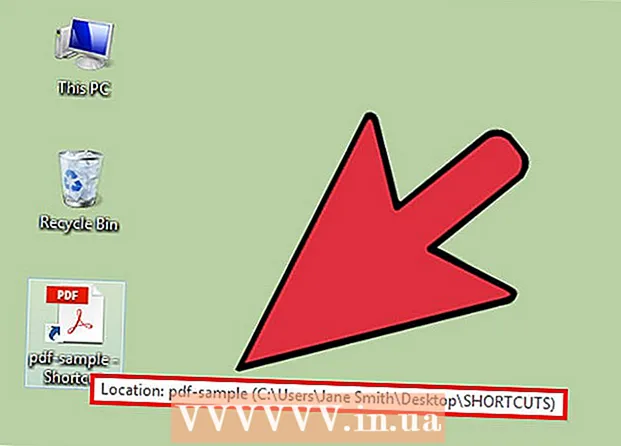
Obsah
- Na krok
- Metóda 1 z 10: Zmena ikon programu
- Metóda 2 z 10: Vytvorte ikony a odkazy na pracovnej ploche
- Metóda 3 z 10: Zmena ikon typu súboru
- Metóda 4 z 10: Zmena ikon skratiek
- Metóda 5 z 10: Odstráňte šípky zo skratiek
- Metóda 6 z 10: Odstránenie šípok zo skratiek (alternatívna metóda)
- Metóda 7 z 10: Vytvorte si vlastné ikony
- Metóda 8 z 10: Vytváranie ikon pomocou Irfanview
- Metóda 9 z 10: Nastavte združenie ikonových súborov v IrfanView
- Metóda 10 z 10: Zmena popisu ikony
- Tipy
Mnoho ľudí si myslí, že ikony na ich pracovnej ploche sú statické a trvalé. Ale to nie je správne. Existuje niekoľko spôsobov, ako vytvoriť alebo zmeniť nové ikony. Môžete si kúpiť programy na prispôsobenie pracovnej plochy, ale nasledujúce kroky vám ukážu, ako to urobiť zadarmo.
Na krok
Metóda 1 z 10: Zmena ikon programu
 Kliknite pravým tlačidlom myši na pracovnú plochu. Kliknite na prázdne miesto, kde ešte nie je žiadna ikona.
Kliknite pravým tlačidlom myši na pracovnú plochu. Kliknite na prázdne miesto, kde ešte nie je žiadna ikona. 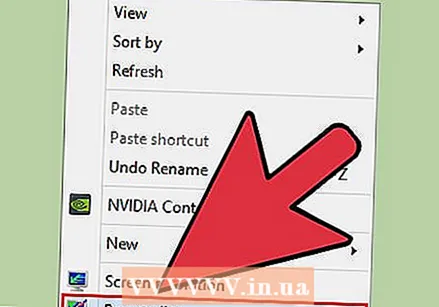 V zobrazenej kontextovej ponuke kliknite na položku Personalizovať.
V zobrazenej kontextovej ponuke kliknite na položku Personalizovať. Na ďalšej obrazovke kliknite na „Zmeniť ikony na ploche“.
Na ďalšej obrazovke kliknite na „Zmeniť ikony na ploche“. Kliknite na ikonu, ktorú chcete zmeniť
Kliknite na ikonu, ktorú chcete zmeniť - Potom stlačte tlačidlo „Zmeniť ikonu“.
- Začiarknutím políčok v hornej časti môžete určiť, ktoré ikony sa majú zobrazovať na pracovnej ploche. Začiarknuté políčka sú zobrazené ikony, prázdne políčka sa nezobrazia.
 Prejdite obrázky obrázkov a vyberte iný obrázok ikony.
Prejdite obrázky obrázkov a vyberte iný obrázok ikony.
Metóda 2 z 10: Vytvorte ikony a odkazy na pracovnej ploche
 Kliknite pravým tlačidlom myši na pracovnú plochu. Kliknite na prázdne miesto, kde ešte nie je žiadna ikona.
Kliknite pravým tlačidlom myši na pracovnú plochu. Kliknite na prázdne miesto, kde ešte nie je žiadna ikona.  V zobrazenej kontextovej ponuke kliknite na položku Personalizovať.
V zobrazenej kontextovej ponuke kliknite na položku Personalizovať. Na ďalšej obrazovke kliknite na „Zmeniť ikony na ploche“.
Na ďalšej obrazovke kliknite na „Zmeniť ikony na ploche“. V hornej časti začiarknite políčko programu alebo priečinka, ktorý chcete umiestniť na plochu.
V hornej časti začiarknite políčko programu alebo priečinka, ktorý chcete umiestniť na plochu. Ak program alebo priečinok nenájdete, vytvorte si skratku. Prejdite na program alebo aplikáciu, ktorú chcete zobraziť na pracovnej ploche.
Ak program alebo priečinok nenájdete, vytvorte si skratku. Prejdite na program alebo aplikáciu, ktorú chcete zobraziť na pracovnej ploche. 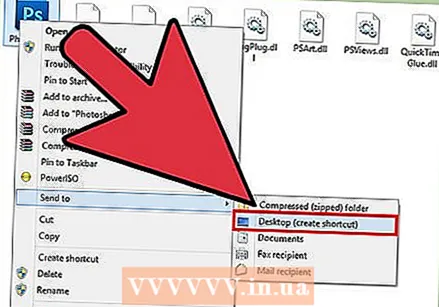 Pravým tlačidlom myši kliknite na aplikáciu a vyberte príkaz „Kopírovať do“. Potom zvoľte možnosť „Pracovná plocha“.
Pravým tlačidlom myši kliknite na aplikáciu a vyberte príkaz „Kopírovať do“. Potom zvoľte možnosť „Pracovná plocha“.
Metóda 3 z 10: Zmena ikon typu súboru
Touto metódou môžete zmeniť všetky ikony spojené s konkrétnym typom súboru, napríklad všetky dokumenty v programe Poznámkový blok. Ikona súboru všeobecne mení ikony tohto typu.
 Otvorte Môj počítač> Nástroje> Možnosti priečinka
Otvorte Môj počítač> Nástroje> Možnosti priečinka  Kliknite na Typy súborov
Kliknite na Typy súborov  Označte ikonu typu súboru, ktorý chcete zmeniť.
Označte ikonu typu súboru, ktorý chcete zmeniť. Kliknite na položku Rozšírené v pravom dolnom rohu obrazovky.
Kliknite na položku Rozšírené v pravom dolnom rohu obrazovky. Zmeňte ikonu.
Zmeňte ikonu. Použite jednu zo 4 zobrazených ikon alebo prejdite na C: > WINNT> Systém 32> Progman
Použite jednu zo 4 zobrazených ikon alebo prejdite na C: > WINNT> Systém 32> Progman  Vyberte ikonu.
Vyberte ikonu. Kliknite na tlačidlo OK.
Kliknite na tlačidlo OK.- Poznámka: Možno nebudete môcť upraviť niektoré typy súborov, napríklad priečinky.
Metóda 4 z 10: Zmena ikon skratiek
Jednotlivé ikony na pracovnej ploche nemôžete správne meniť bez zmeny databázy Registry, môžete však meniť ikony skratiek.
 Vytvorte priečinok na pracovnej ploche.
Vytvorte priečinok na pracovnej ploche.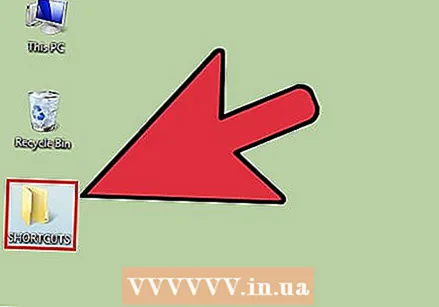 Pomenujte priečinok Skratky.
Pomenujte priečinok Skratky.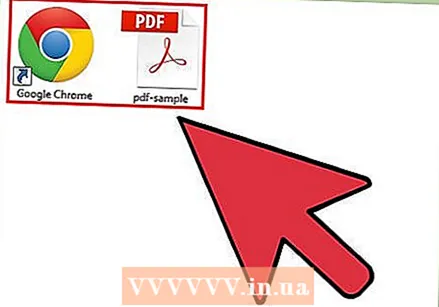 Do tohto priečinka umiestnite všetky súbory na pracovnej ploche, ktorých ikony chcete zmeniť.
Do tohto priečinka umiestnite všetky súbory na pracovnej ploche, ktorých ikony chcete zmeniť.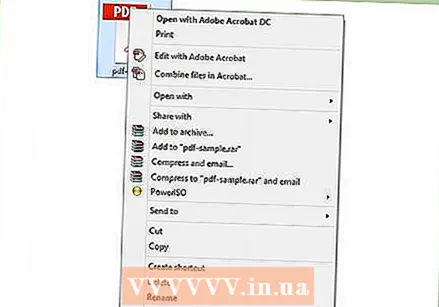 Kliknite pravým tlačidlom myši na každý z týchto súborov.
Kliknite pravým tlačidlom myši na každý z týchto súborov.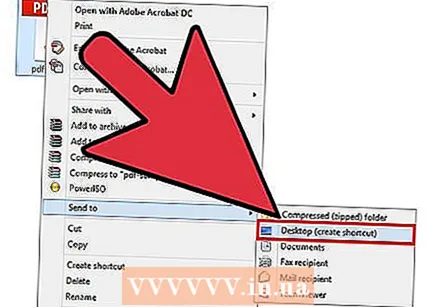 Vyberte možnosť Odoslať na plochu alebo Vytvoriť odkaz.
Vyberte možnosť Odoslať na plochu alebo Vytvoriť odkaz.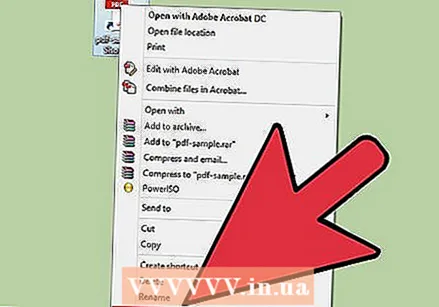 Pravým tlačidlom myši kliknite na ikonu novej skratky na pracovnej ploche a vyberte položku Vlastnosti.
Pravým tlačidlom myši kliknite na ikonu novej skratky na pracovnej ploche a vyberte položku Vlastnosti. Kliknite na ikonu Zmeniť
Kliknite na ikonu Zmeniť  Kliknutím na tlačidlo Prechádzať nájdete ďalšie ikony.
Kliknutím na tlačidlo Prechádzať nájdete ďalšie ikony.
Metóda 5 z 10: Odstráňte šípky zo skratiek
Ak chcete odstrániť malé šípky, ktoré systém Windows pridáva k ikonám na pracovnej ploche, použite „Tweak UI“, známy nástroj na prispôsobenie systému Windows.
 Stiahnite si program z „TweakUI“
Stiahnite si program z „TweakUI“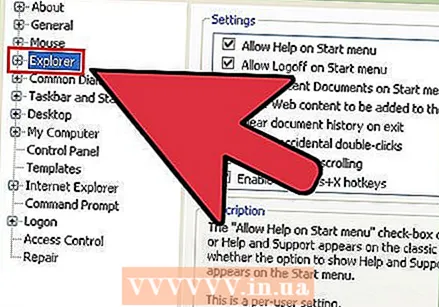 Spustite program a choďte do Prieskumníka.
Spustite program a choďte do Prieskumníka. Potom prejdite na kartu Skratka.
Potom prejdite na kartu Skratka. Kliknite na Prekrytie.
Kliknite na Prekrytie. Vyberte Žiadne, aby ste odstránili šípky skratiek.
Vyberte Žiadne, aby ste odstránili šípky skratiek.
Metóda 6 z 10: Odstránenie šípok zo skratiek (alternatívna metóda)
Tu je spôsob, ako sa zbaviť týchto nepríjemných šípov bez sťahovania softvéru.
 Najskôr otvorte Editor databázy Registry. Štart> Spustiť> zadajte príkaz „regedit“
Najskôr otvorte Editor databázy Registry. Štart> Spustiť> zadajte príkaz „regedit“  V systéme Windows XP prejdite na HKEY_CLASSES_ROOT> lnkfile a odstráňte hodnotu IsShortcut.
V systéme Windows XP prejdite na HKEY_CLASSES_ROOT> lnkfile a odstráňte hodnotu IsShortcut. V systéme Windows 98 prejdite na [HKEY_CLASSES_ROOT CLSID {63B51F81-C868-11D0-999C-00C04FD655E1} InProcServer32] a odstráňte predvolenú hodnotu.
V systéme Windows 98 prejdite na [HKEY_CLASSES_ROOT CLSID {63B51F81-C868-11D0-999C-00C04FD655E1} InProcServer32] a odstráňte predvolenú hodnotu. V prípade niektorých počítačov so systémom Windows 98 a Windows 95 prejdite do priečinkov [HKEY_CLASSES_ROOT lnkfile], [HKEY_CLASSES_ROOT piffile] a [HKEY_CLASSES_ROOT InternetShortcut] a odstráňte obidve hodnoty IsShortcut.
V prípade niektorých počítačov so systémom Windows 98 a Windows 95 prejdite do priečinkov [HKEY_CLASSES_ROOT lnkfile], [HKEY_CLASSES_ROOT piffile] a [HKEY_CLASSES_ROOT InternetShortcut] a odstráňte obidve hodnoty IsShortcut.
Metóda 7 z 10: Vytvorte si vlastné ikony
Tu je spôsob, ako prispôsobiť ikony na ploche.
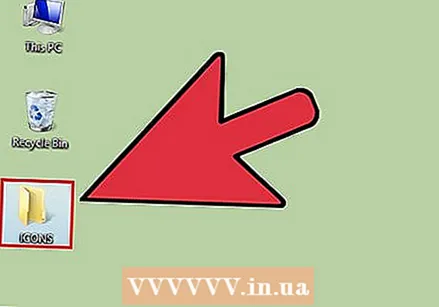 Vytvorte priečinok na pracovnej ploche a pomenujte ho Ikony alebo niečo podobné.
Vytvorte priečinok na pracovnej ploche a pomenujte ho Ikony alebo niečo podobné. Stiahnite si ikony a obrázky z webu do tohto priečinka.
Stiahnite si ikony a obrázky z webu do tohto priečinka.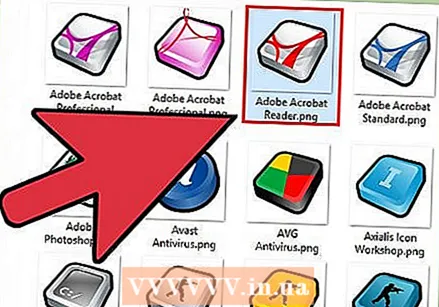 Vyberte ikonu alebo obrázok.
Vyberte ikonu alebo obrázok.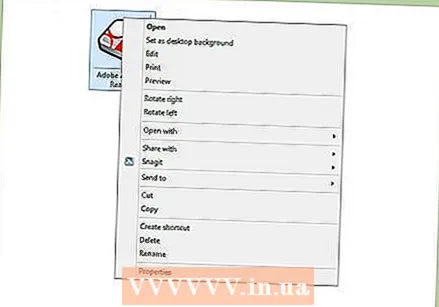 Kliknite pravým tlačidlom myši a otvorte rozbaľovaciu ponuku.
Kliknite pravým tlačidlom myši a otvorte rozbaľovaciu ponuku.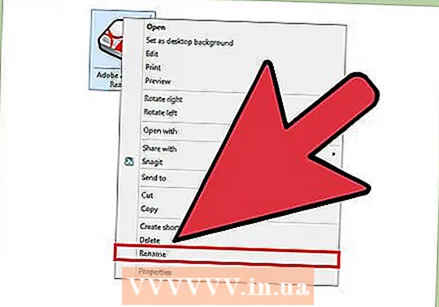 Vyberte možnosť Uložiť obrázok ako.
Vyberte možnosť Uložiť obrázok ako. Uložte obrázok ako súbor .ico a uistite sa, že je obraz štvorcový (s rozmermi 16 x 16, 24 x 24 alebo 32 x 32 pixelov a farebnou hĺbkou 16, 24 alebo 32 bitov. Toto môžete upraviť pomocou programu Skicár. Ak systém obrázok neprijme, zvoľte rovnaký formát ako existujúce ikony.
Uložte obrázok ako súbor .ico a uistite sa, že je obraz štvorcový (s rozmermi 16 x 16, 24 x 24 alebo 32 x 32 pixelov a farebnou hĺbkou 16, 24 alebo 32 bitov. Toto môžete upraviť pomocou programu Skicár. Ak systém obrázok neprijme, zvoľte rovnaký formát ako existujúce ikony.
Metóda 8 z 10: Vytváranie ikon pomocou Irfanview
Pomocou obrázkov môžete z obrázkov vytvárať vlastné ikony alebo súbory ikon. IrFanview je vynikajúcim príkladom.
 Stiahnuť ▼ „Irfanview“.
Stiahnuť ▼ „Irfanview“. Umiestnite program do priečinka Ikony, ktorý ste vytvorili. Ak ste to ešte neurobili, vytvorte nový priečinok.
Umiestnite program do priečinka Ikony, ktorý ste vytvorili. Ak ste to ešte neurobili, vytvorte nový priečinok.  Otvorte ikonu alebo obrázok vrátane obrázka, ktorý ste vytvorili sami.
Otvorte ikonu alebo obrázok vrátane obrázka, ktorý ste vytvorili sami.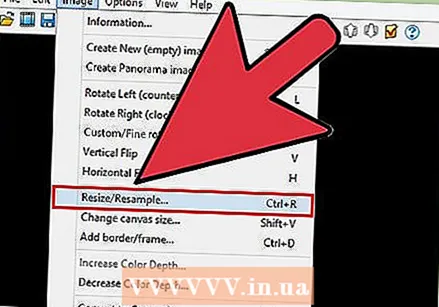 Obrázok musí byť štvorcový.
Obrázok musí byť štvorcový.- Obrázok vyberte v ponuke výberom položky Obrázok.
- Vyberte možnosť Zmeniť veľkosť / Prevzorkovať.
- Vyberte 16 alebo 32 pixelov.
- Kliknite na tlačidlo OK.
 Uveďte správnu farebnú hĺbku.
Uveďte správnu farebnú hĺbku.- Znova kliknite na Obrázok.
- Kliknite na Zmenšiť hĺbku farieb.
- Vyberte počet farieb.
- Kliknite na tlačidlo OK.
 Uložte obrázok na požadované miesto, ale uistite sa, že typ súboru je .ICO (ikona Windows).
Uložte obrázok na požadované miesto, ale uistite sa, že typ súboru je .ICO (ikona Windows). Ak zvolíte Uložiť priehľadnú farbu, môžete označiť farbu, ktorá musí byť priehľadná, aby bolo viditeľné pozadie (vaša pracovná plocha).
Ak zvolíte Uložiť priehľadnú farbu, môžete označiť farbu, ktorá musí byť priehľadná, aby bolo viditeľné pozadie (vaša pracovná plocha).
Metóda 9 z 10: Nastavte združenie ikonových súborov v IrfanView
V určitom okamihu budete musieť naznačiť, že váš počítač natrvalo prijme všetky zmeny. Ako na to, si môžete prečítať tu.
 Otvorte Možnosti> Nastaviť asociácie súborov.
Otvorte Možnosti> Nastaviť asociácie súborov. Vyberte ikonu.
Vyberte ikonu.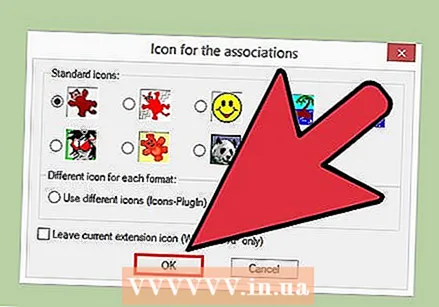 Kliknite na tlačidlo OK.
Kliknite na tlačidlo OK. Uložte súbor.
Uložte súbor.- Vyberte položky Súbor> Uložiť ako.
- Vyberte binárne kódovanie.
- Vyberte možnosť Uložiť priehľadnú farbu.
- Ako miesto uloženia vyberte Pracovná plocha> Priečinok s ikonami.
- Pre lepšiu prehľadnosť pomenujte súbor Deskcon.
Metóda 10 z 10: Zmena popisu ikony
Nakoniec je dobré pridať popisy všetkých nových ikon.
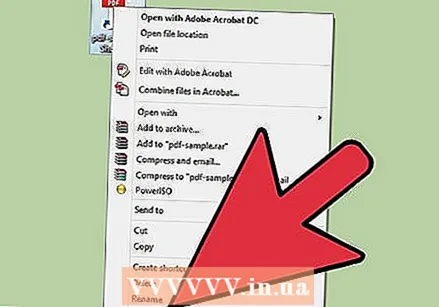 Kliknite na ikonu a potom na položku Vlastnosti.
Kliknite na ikonu a potom na položku Vlastnosti. Prejdite na kartu Skratka.
Prejdite na kartu Skratka. Zadajte nový popis do textového poľa za položkou Komentár.
Zadajte nový popis do textového poľa za položkou Komentár. Kliknite na tlačidlo Použiť.
Kliknite na tlačidlo Použiť. Kliknite na tlačidlo OK.
Kliknite na tlačidlo OK. Keď prejdete kurzorom po skratke, zobrazí sa váš popis. Poznámka: To nemusí fungovať so všetkými odkazmi.
Keď prejdete kurzorom po skratke, zobrazí sa váš popis. Poznámka: To nemusí fungovať so všetkými odkazmi.
Tipy
- Informácie o Edit32: váš obrázok musí byť štvorcový (16 alebo 32 pixelov; 252 farieb). Okrem toho má a .ICO požadované predĺženie.



